Una fase fundamental durante el análisis de datos en Power BI, y precisamente la especialidad de la versátil herramienta, es la visualización de datos. Es aquí donde nuestros datos cobran vida para informar la toma de decisiones.
El visualizar datos tiene muchas ventajas para el análisis de datos efectivo. Por ejemplo, la visualización nos permite explorar nuestros datos fácilmente, lo cual a su vez nos ayuda a responder preguntas de estos y plantear nuevas cuestiones que nos lleven a resultados más esclarecedores. Lo mejor de todo es que, una vez que los presentamos visualmente, no es necesario ser un experto para entender lo que están diciendo nuestros datos, pues parte de lo atractivo de la visualización se encuentra en su naturaleza intuitiva.
A continuación, veremos a más detalle en qué consiste la visualización de datos y exploraremos algunas de las opciones de visualización que Power BI nos ofrece.
👇🏻👇🏻👇🏻
¿Qué es?
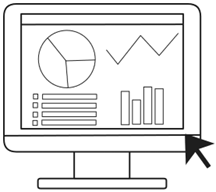
La visualización de datos consiste en la representación de datos a través de gráficos, diagramas, tablas, texto o números que, en conjunto con formatos adecuadamente aplicados y otros elementos visuales, nos ayudan a comprender una situación, a su vez permitiéndonos tomar decisiones informadas.
En el análisis de datos, la visualización se utiliza principalmente para la interpretación de datos de todo tipo, y es una de las bases del storytelling, el cual consiste en la incorporación de una narrativa adecuada a nuestros datos y su visualización para comunicar información.
Entre las ventajas principales de la visualización de datos se encuentran:
- Identificar patrones, tendencias y valores atípicos
- Visualizar estadísticas
- Comunicar información compleja
- Mejorar la comprensión de situaciones
- Informar la toma de decisiones
Tipos de Visualizaciones
Existen muchos tipos de visualizaciones para representar datos, desde gráficos hasta paneles, cada uno con sus elementos y finalidades específicas, todos dependiendo del tipo de datos que se buscan representar. A continuación, revisemos algunos de los más notorios y sus casos de uso.
- Gráfico de barras/columnas: comparar campos entre categorías
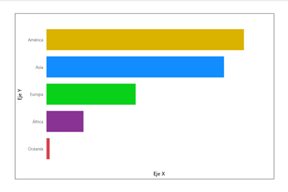
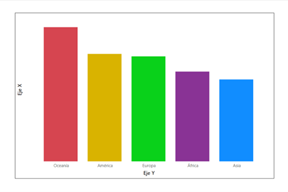
- Gráfico de líneas/áreas: observar cambios a lo largo del tiempo
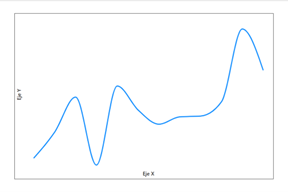
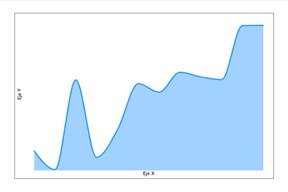
- Gráfico circular/dona (anillo): divisar partes de un todo


- Gráfico de árbol (treemap): visualizar jerarquías y partes de un todo
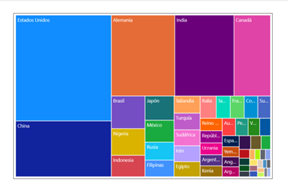
- Gráfico de dispersión: comparar variables entre sí
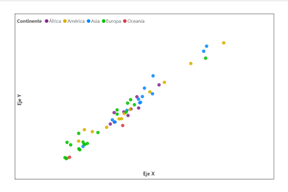
- Mapas: representar datos geográficos
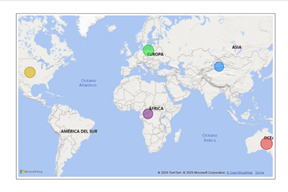
- Tabla/matriz: mostrar datos en filas y columnas
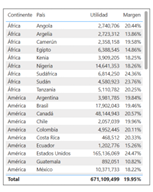
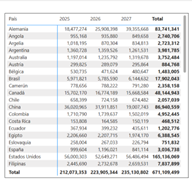
- Tarjeta: mostrar medidas, números o texto
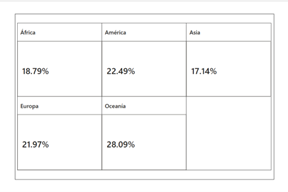
- Medidores e indicadores (KPIs): cuantificar y evaluar medidas
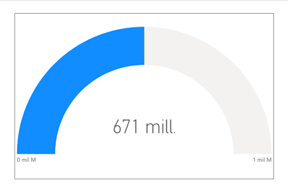
Adicionalmente, Power BI nos ofrece:
- Segmentadores de datos, los cuales son objetos visuales que nos permiten filtrar visualizaciones en el lienzo en base a uno o más campos.
- Objetos visuales creados con scripts de R y Python.
- Inserción de librerías que expanden la lista de visualizaciones disponibles en la herramienta al añadir nuevas opciones.
En Power BI
Al ser la visualización de datos la especialidad de Power BI, la herramienta cuenta con una multitud de funcionalidades orientadas a la visualización eficiente. Sin embargo, todo comienza con un lienzo en blanco. Veamos como generar visualizaciones.
Para agregar visualizaciones y editar sus elementos en Power BI, nos dirigimos a la vista de informe, donde tenemos disponibles los paneles de datos, compilar y formato. Desde el panel de datos, seleccionamos o arrastramos campos hacia el lienzo, donde Power BI automáticamente elige una visualización en base al tipo de datos.
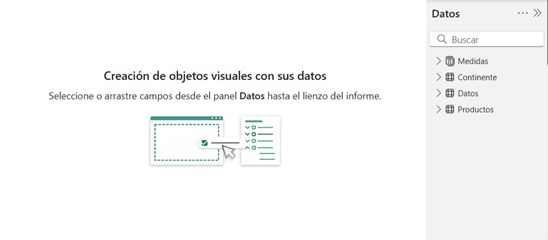
Alternativamente, podemos primero elegir el tipo de visualización a generar, y una vez insertado y seleccionado en el lienzo, procedemos a cargar los datos mediante la asignación de campos a las distintas áreas disponibles en una visualización.
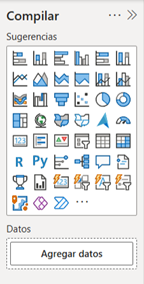
Las áreas de campos varían de visualización a visualización, aunque por lo general permanecen las mismas. Entre ellas destacan:
- Eje X/Y: segmentar detalles, categorías o medidas horizontal/verticalmente
- Leyenda: diferenciar categorías por color
- Campos de valores: representar con medidas
- Tooltips: mostrar información adicional al colocar cursor encima
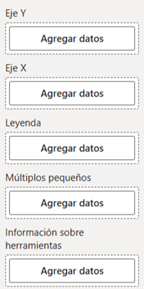
Por último, ajustamos nuestro formato con ayuda del panel correspondiente hasta detallar la visualización a nuestro objetivo. Para conocer más acerca del formato, revisa nuestro artículo Formato de Visualizaciones.
Como pudimos ver, ¡generar visualizaciones es fácil con Power BI!
Aprende más sobre cómo crear y personalizar visualizaciones en nuestro curso, datdata.com/introduccion.



